OTD セグメントの追加および編集
HL7 ライブラリ OTD は、HL7 メッセージセグメントに対応するさまざまな OTD で構成されています。メインの HL7 メッセージ OTD は、同じ HL7 ディレクトリ内にあるセグメント OTD への参照を含んでいます。
セグメントの編集
次の例では、HL7_25_ADT_A02 OTD を使用しています。OTD の特定セグメントのプロパティーを編集するには、次の手順に従います。
-
編集する OTD セグメントを決定したら、プロジェクトエクスプローラの「Sun」 > 「OTD ライブラリ」 > 「HL7 フォルダ」からセグメント OTD をプロジェクトにコピー&ペーストします。
-
エディタの「オブジェクト型定義」区画に示されているセグメント OTD の順序を書き留めておきます。元の OTD 構造を保つことが重要です。次の手順では、このリストからセグメント OTD を削除します。したがって、元のセグメント OTD の位置を書き留めておき、編集したセグメント OTD を OTD 構造内の元の位置に再配置できるようにすることが重要です (次の図を参照)。
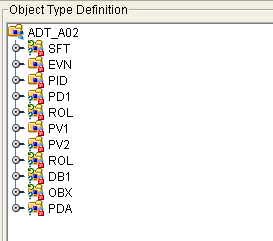
-
「参照」区画の「内部」タブで、SFT セグメントを右クリックし、「削除」を選択して、セグメントを削除します。
-
「オブジェクト型定義」区画で、OTD ツリーから SFT セグメントを削除します。このためには、セグメントを右クリックし、ショートカットメニューから「削除」を選択します。
-
「参照」区画の「外部」タブで、セグメント OTD の参照のうちどれかひとつを削除します。この操作によって、このセグメント OTD に対する他のすべての参照も削除されます。
-
セグメント OTD をメイン OTD にインポートするには、「OTD を外部テンプレートにインポート」アイコンをクリックします。「インポート」ダイアログボックスが表示されます。
-
「インポート」ダイアログボックスで、プロジェクトファイルからインポートする OTD を検出して選択します。「追加」ボタンをクリックして、OTD を「インポートする OTD の選択」フィールドに追加します。「インポート」をクリックします (次の図を参照)。OTD がエディタの「参照」区画の「外部」タブに追加されます。
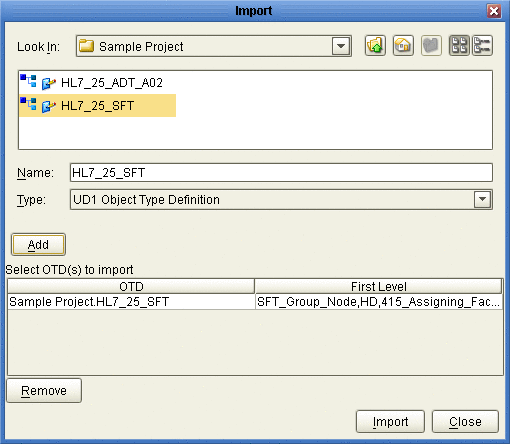
-
「参照」区画の「外部」タブから、インポートしたセグメントの参照 (この例の場合、HL7_25_SFT/SFT) を「オブジェクト型定義」区画のルートノードにドラッグ&ドロップします。セグメントがオブジェクト型定義ツリーに追加されます。
-
オブジェクト型定義ツリーで、セグメントを右クリックし、ショートカットメニューから「上のレベルへ」を選択して、セグメントをツリーの上位へ移動します。この手順を繰り返して、置き換え中のセグメントが存在していたのと同じ位置に新規セグメントが配置されるようにします。
-
変更をリポジトリに保存します。
これで、プロジェクトに配置されたセグメント OTD を開き、そのプロパティーを編集できるようになりました。
メッセージ OTD へのセグメント OTD の追加
また、OTD の外部テンプレートにほかのセグメント OTD を追加することで、OTD を変更することもできます。
-
OTD とインポートするセグメント OTD をプロジェクトにコピーして保存します。OTD エディタで OTD を開きます。
-
OTD エディタのツールバーで、「OTD を外部テンプレートにインポート」アイコンをクリックします。「インポート」ダイアログボックスが表示されます。
-
「インポート」ダイアログボックスで、プロジェクトファイルからインポートする OTD を検出して選択します。「追加」ボタンをクリックして、OTD を「インポートする OTD の選択」フィールドに追加します。「インポート」をクリックします。OTD がエディタの「参照」区画の「外部」タブに追加されます。
-
「参照」区画の「外部」タブから、セグメント OTD 参照を「オブジェクト型定義」区画のルートノードにドラッグ&ドロップします。セグメント OTD がオブジェクト型定義ツリーに追加されます。
-
変更をリポジトリに保存します。
- © 2010, Oracle Corporation and/or its affiliates
